Belangrijkste hoogtepunten
- Converteer uw basiswebsite van HTML naar WordPress, zodat deze meegroeit met uw zakelijke behoeften.
- Houd het ontwerp en de functies van uw bestaande website intact terwijl u de geavanceerde mogelijkheden van WordPress krijgt.
- Volg beproefde migratiemethoden die passen bij uw technische comfortniveau en projectvereisten.
- Bescherm uw nieuwe WordPress-website met essentiële beveiligingsfuncties en geautomatiseerde back-upsystemen.
- Behoud uw positie in zoekmachines door de juiste URL-structuren en omleidingsmethoden te implementeren.
- Versnel uw WordPress-website met technieken voor prestatie-optimalisatie die de gebruikerservaring verbeteren.
Introductie
Stel je voor dat je je hart en ziel in de perfecte website stort, om vervolgens vast te komen te zitten met een statische HTML-site die je tegenhoudt. Het bijwerken van inhoud is een hele klus, uw site ziet er vreselijk uit op mobiel en uw zoekresultaten nemen toe, waardoor het moeilijker wordt om bezoekers aan te trekken.
Maar wat als er een manier was om uw oude site nieuw leven in te blazen zonder helemaal opnieuw te beginnen? Enter WordPress: de sleutel tot het ontsluiten van het ware potentieel van uw website.
In deze handleiding leert u stap voor stap hoe u uw site kunt migreren van HTML naar WordPress.
Maar laten we eerst eens kijken waarom migreren van HTML naar WordPress een slimme zet is voor uw website.
Waarom een statische HTML-website converteren naar WordPress?
Je vraagt je misschien af: “Is migreren naar WordPress echt de moeite waard?” Het korte antwoord is ja! WordPress, een van de meest populaire CMS-platforms, biedt tal van voordelen die uw statische HTML-site kunnen transformeren in een dynamische, gebruiksvriendelijke en voor zoekmachines geoptimaliseerde website.
Als je nog steeds niet zeker weet of je de overstap wilt maken, overweeg dan deze overtuigende voordelen van WordPress:
Gebruiksvriendelijk contentbeheer
WordPress biedt een intuïtieve, gebruiksvriendelijke interface voor het beheren van de inhoud van uw site. U kunt pagina’s en berichten maken, bewerken en publiceren zonder dat u ook maar één regel code hoeft aan te raken. Dit maakt het bijwerken van uw site een fluitje van een cent, zelfs als u geen technische expertise heeft.
Responsieve, mobielvriendelijke sjablonen
Met WordPress ziet uw site er geweldig uit en functioneert deze soepel op elk apparaat. De meeste WordPress-thema’s zijn gebouwd met het oog op een responsief ontwerp, waarbij uw lay-out automatisch wordt aangepast aan verschillende schermformaten. In de mobile-first wereld van vandaag is dit een belangrijk aspect om een naadloze gebruikerservaring te bieden en de positie in zoekmachines te behouden.
Lees ook: Hoe maak je een mobiele gratiswebsite op WordPress
Uitgebreide aanpassingsmogelijkheden
WordPress biedt een uitgebreide bibliotheek met thema’s en plug-ins, waarmee u eenvoudig het uiterlijk en de functionaliteit van uw site kunt aanpassen. Of je nu je kleurenschema wilt veranderen, een contactformulier wilt toevoegen of feeds van sociale media wilt integreren, daar is een plug-in of thema voor. Met deze flexibiliteit kunt u een site maken die uw merk perfect weerspiegelt en aan uw specifieke behoeften voldoet.
SEO-voordelen
WordPress is ontworpen met het oog op zoekmachineoptimalisatie (SEO). Het biedt ingebouwde functies zoals aanpasbare URL’s, header-tags en alt-tekst voor afbeeldingen, die zoekmachines helpen uw inhoud te begrijpen en te rangschikken.
Daarnaast zijn er tal van SEO-plug-ins beschikbaar, zoals Yoast SEO of Rank Math, die nog geavanceerdere optimalisatie-opties bieden.
Verbeterde beveiliging
Hoewel geen enkel websiteplatform volledig immuun is voor beveiligingsbedreigingen, hanteert WordPress een proactieve aanpak om uw site veilig te houden. Het brengt regelmatig updates uit die kwetsbaarheden aanpakken en de beveiliging verbeteren.
Bovendien zijn er veel beveiligingsplug-ins beschikbaar die extra beschermingslagen bieden, waaronder firewalls, scannen op malware en tweefactorauthenticatie.
Wat je nodig hebt voordat je HTML naar WordPress migreert
Voordat u in het HTML naar WordPress migratieproces duikt, moet u de volgende belangrijke voorbereidingen voor ogen houden:
WordPress hosting & installatie instellen
Het verplaatsen van HTML naar WordPress vereist solide hosting die de unieke behoeften ondersteunt. Je hebt betrouwbare prestaties, sterke beveiliging en eenvoudige beheertools nodig om WordPress effectief te kunnen gebruiken. Voordat u uw HTML-site migreert, moet u uw nieuwe WordPress-startpagina instellen.
Zoek naar deze essentiële WordPress-hostingfuncties:
- Snelle SSD-opslag voor snel laden
- Ingebouwde beveiligingstools en SSL
- Automatische WordPress updates
- WordPress-installatieprogramma met één klik
- 24/7 WordPress ondersteuning
Bluehost onderscheidt zich door WordPress-websites. Als officiële WordPress.org aanbevolen host sinds 2005, bieden wij geoptimaliseerde hosting die zorgt voor technische details. U hoeft geen PHP-versies te configureren, geheugenlimieten aan te passen of basisbeveiliging in te stellen. Concentreer u op het migreren van uw inhoud, terwijl wij de technische basis voor onze rekening nemen.
Maak een back-up van uw HTML-website
De veiligheid van uw website hangt af van een volledige back-up vóór de migratie. Een goede back-up beschermt uw inhoud, ontwerp en functionaliteit tegen onverwachte problemen tijdens het conversieproces. U moet elk bestand opnemen dat uw website laat werken – van zichtbare inhoud tot PHP- en HTML-code achter de schermen.
Volg deze belangrijke stappen voor het maken van back-ups:
- Maak een inhoudsinventarisatie van alle HTML-, CSS- en mediabestanden
- Exporteer alle databases die u gebruikt voor dynamische functies
- Sla uw domein- en serverconfiguratiebestanden op
Kies de back-upmethode die past bij uw technische comfortniveau. De handmatige aanpak geeft u volledige controle via FTP, terwijl CodeGuard het hele proces automatiseert. Bluehost’s File Manager biedt een middenweg met zijn gebruiksvriendelijke interface.
Ga als volgt te werk om de ingebouwde back-uptools van Bluehost te gebruiken:
- Toegang tot het dashboard van uw Bluehost-configuratiescherm. Het back-upgedeelte bevindt zich onder het menu “Snelkoppelingen”. Klik op “Bestandsbeheer” om al uw websitebestanden op één plek te bekijken.
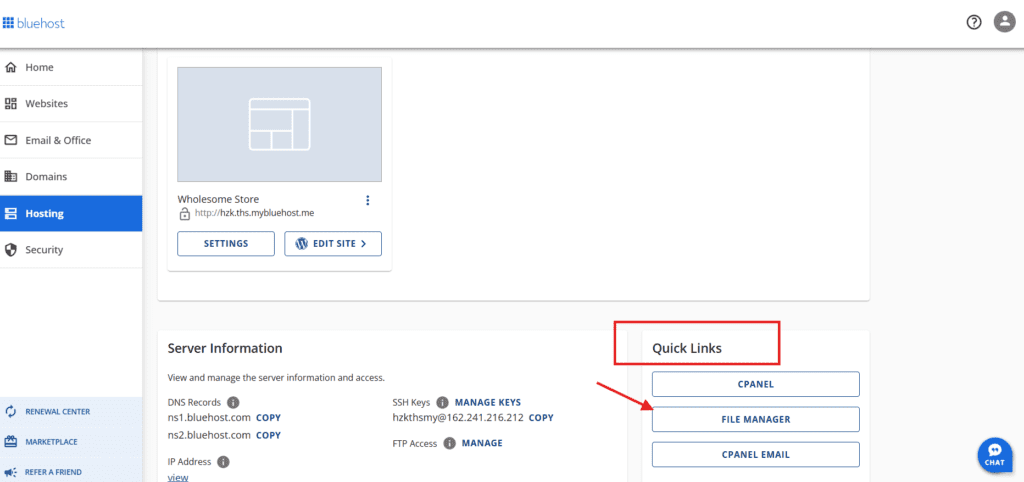
- Selecteer alles in de hoofdmap van uw website. Dit zorgt ervoor dat u alle componenten vastlegt die ervoor zorgen dat uw site werkt. Download de bestanden als een gecomprimeerd archief om ruimte te besparen op uw lokale computer.
- Activeer CodeGuard Basic voor geautomatiseerde bescherming via de Bluehost Marketplace. Deze service maakt automatisch dagelijkse back-ups en stelt u in staat uw site indien nodig met één klik te herstellen.
Lees meer: Hoe maak ik een back-up van mijn WordPress-website?
Identificeer de beste conversiemethode
Je hebt drie manieren om HTML naar een WordPress-website te converteren. Elke methode past bij verschillende behoeften en vaardigheidsniveaus. Kies degene die past bij uw doelen en technisch comfort.
- Een plug-in gebruiken om uw inhoud te importeren
- Een child-thema maken op basis van een bestaand WordPress-thema
- Uw ontwerp handmatig omzetten in een aangepast WordPress-thema
De beste route hangt af van de complexiteit van uw site, uw technische vaardigheden en hoeveel van het oorspronkelijke ontwerp u wilt behouden.
Als je openstaat voor een nieuw ontwerp en gewoon inhoud wilt migreren, kan een plug-in de oplossing zijn. Als het behoud van het ontwerp essentieel is, overweeg dan om een aangepast thema te maken. Voor een eenvoudigere aanpak, kijk naar het gebruik van een child-thema.
Methode 1 – Een plug-in gebruiken voor contentmigratie
Als het behoud van uw huidige ontwerp geen topprioriteit is, kunt u een plug-in gebruiken om uw inhoud snel te importeren in een nieuwe WordPress-installatie. Deze methode is ideaal als u een frisse uitstraling van uw site wilt en het niet erg vindt om een nieuw WordPress-thema te selecteren.
Zo doe je dat:
1. Installeer een import-plugin
Installeer en activeer eerst een importplug-in. We raden aan om “HTML Import 2” van Stephanie Leary te gebruiken. Het is een gratis, ongecompliceerde tool die aan de meeste behoeften op het gebied van contentmigratie kan voldoen.
Om de plugin te installeren:
- Log in op je WordPress-dashboard
- Ga naar “Plugins” → “Nieuwe toevoegen”
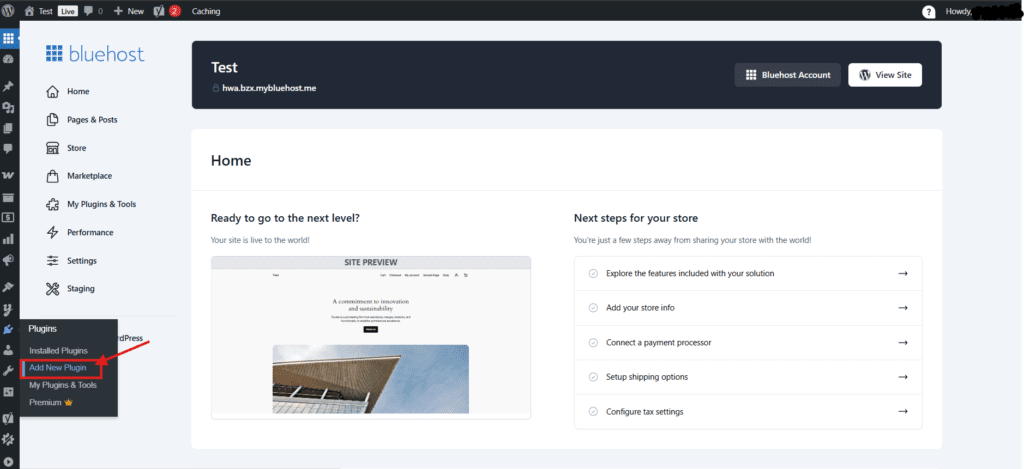
- Zoeken naar “HTML Import 2”
- Klik op “Nu installeren”
- Eenmaal geïnstalleerd, klikt u op “Activeren”
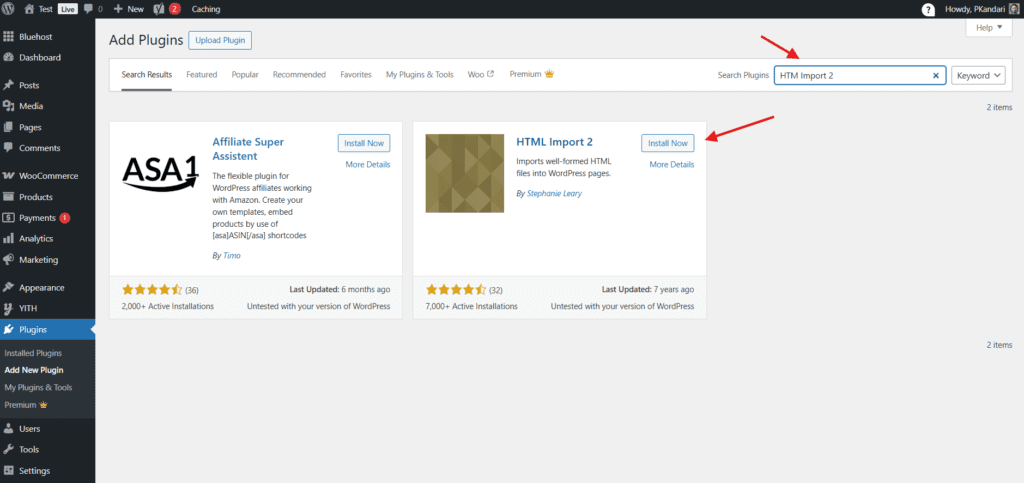
2. Configureer de instellingen van de plug-in
Nadat u HTML Import 2 hebt geactiveerd, gaat u naar “Extra” → “Importeren” → “HTML”. U ziet een pagina “Instellingen” waar u kunt configureren hoe de plug-in met uw inhoud omgaat.
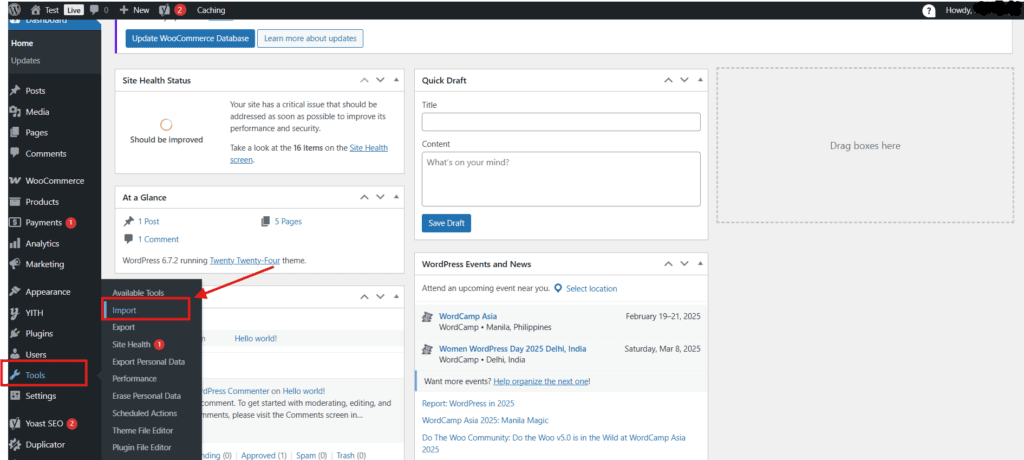
Hier zijn een paar belangrijke instellingen om te overwegen:
- Hoofdmap: Geef de hoofdmap op waarin uw HTML-bestanden zich bevinden.
- Standaard bestandsextensie: Kies de uitbreiding van uw hoofdinhoudsgebied (bijvoorbeeld .html, .htm).
- Inhoud segmenteren: Als uw inhoud is onderverdeeld in secties (bijvoorbeeld koptekst, hoofdinhoud, voettekst), kunt u de HTML-codes opgeven die deze secties verdelen.
- Gekoppelde media importeren: Bepaal of je afbeeldingen en andere media wilt importeren die aan je content zijn gekoppeld.
- Redirects maken: Kies of je 301-redirects wilt maken van je oude URL’s naar de nieuwe WordPress-URL’s.
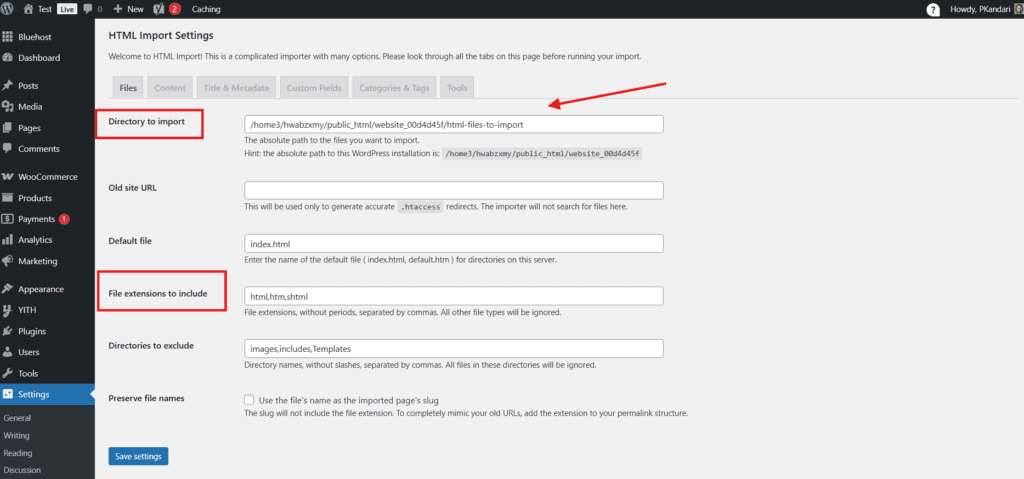
Neem de tijd om de instellingen te controleren en ervoor te zorgen dat ze aan uw behoeften voldoen.
3. Inhoud importeren
Als u klaar bent, klikt u op de knop “Nu importeren” om het migratieproces te starten. HTML Import 2 scant de door u opgegeven map en importeert uw inhoud van HTML naar WordPress.
Afhankelijk van de grootte van uw site kan dit enkele minuten duren. Als u klaar bent, ziet u een succesbericht dat aangeeft hoeveel bestanden zijn geïmporteerd.
Controleer na het importeren uw inhoud om er zeker van te zijn dat alles correct is gemigreerd. Mogelijk moet u enkele handmatige aanpassingen maken, zoals het bijwerken van interne links of het oplossen van opmaakproblemen.
En dat is het! Met de HTML Import 2-plug-in is het migreren van uw inhoud van HTML naar WordPress een eenvoudig proces. Vergeet niet dat deze methode zich richt op inhoud, niet op ontwerp.
Plug-inmigratie werkt perfect voor eenvoudige HTML-websites. Maar sites met aangepaste functies, complexe structuren of dynamische inhoud moeten zorgvuldig worden behandeld. Elk technisch onderdeel voegt migratiecomplexiteit toe die van invloed kan zijn op de prestaties en zoekresultaten van uw site.
Een e-commercesite met klantaccounts, winkelwagenintegraties en betalingsgateways vereist bijvoorbeeld gespecialiseerde migratie-expertise. Elk technisch onderdeel voegt migratiecomplexiteit toe die van invloed kan zijn op de prestaties en zoekresultaten van uw site.
Daarom biedt Bluehost een professionele migratieservice aan. Onze WordPress-experts beheren uw volledige overgang – van contentoverdracht tot URL-behoud. U krijgt een perfect gemigreerde WordPress-site zonder te worstelen met technische details of de functionaliteit van uw website in gevaar te brengen.
Laten we vervolgens een andere migratieaanpak verkennen: het verplaatsen van uw ontwerp met een WordPress-child-thema.
Methode 2 – Converteer HTML naar WordPress-website met behulp van een child-thema
Als u de look en feel van uw HTML-site wilt behouden, is het maken van een WordPress-child-thema een geweldige aanpak. U begint met een bestaand WordPress-thema dat nauw aansluit bij uw ontwerp en past het vervolgens aan om uw oorspronkelijke site te spiegelen. Dit doe je als volgt:
1. Selecteer een bovenliggend thema
Zoek eerst een WordPress-thema dat lijkt op de lay-out en het ontwerp van uw HTML-site. Hoe dichter de match, hoe minder aanpassingen je hoeft te doen.
Blader door de officiële WordPress Theme Directory of verken premium themamarktplaatsen zoals StudioPress of Themify. Zoek naar een responsief, goed gecodeerd thema met positieve recensies en actieve ondersteuning.
Zodra je het perfecte hoofdthema hebt gevonden, installeer en activeer je het op je WordPress-site of blog.
2. Maak een child-thema
Maak vervolgens een child-thema om uw aanpassingen onder te brengen. Als u een child-thema gebruikt, kunt u het hoofdthema wijzigen zonder de bestanden rechtstreeks te bewerken. Updates voor bovenliggende thema’s behouden uw aanpassingen wanneer u een child-thema gebruikt
Ga als volgt te werk om een child-thema te maken:
Maak een nieuwe map aan in je WordPress thema’s directory (meestal /wp-content/themes/) en noem deze naar je hoofdthema, met “-child” aan het einde (bijvoorbeeld parenttheme-child).
Maak in de map met het child-thema een nieuw bestand met de naam style.css.
Open style.css en voeg aan het begin de volgende code toe:
/*
Theme Name: Parent Theme Child
Theme URI: http://[example.com]/parenttheme-child/
Description: A child theme of Parent Theme
Author: Your Name
Author URI: http://[example].com
Template: parenttheme
Version: 1.0.0
*/Vervang de tijdelijke aanduidingen door uw eigen gegevens en zorg ervoor dat u de regel “Sjabloon” bijwerkt met de mapnaam van het hoofdthema.
Lees verder: Stap voor stap een WordPress-child-thema maken
3. Pas het thema aan
Nu uw child-thema is ingesteld, kunt u het aanpassen zodat het overeenkomt met uw oorspronkelijke HTML-ontwerp. Hier zijn een paar veelvoorkomende manieren om het thema van uw kind aan te passen:
- Kopieer CSS-stijlen: Als u dezelfde stijlen (kleuren, lettertypen, enz.) wilt behouden, kopieert u de relevante CSS uit de stylesheet van uw HTML-site en plakt u deze in het style.css-bestand van uw child-thema.
- Sjabloonbestanden overschrijven: Om de lay-out of structuur van je WordPress-site te wijzigen, kun je de sjabloonbestanden van het hoofdthema overschrijven. Kopieer het specifieke sjabloonbestand dat u wilt aanpassen (bijvoorbeeld header.php, footer.php, single.php) van het hoofdthema naar de directory van uw child-thema. Breng vervolgens de gewenste wijzigingen aan in het gekopieerde bestand.
- Aangepaste functies toevoegen: Als u aangepaste functionaliteit wilt toevoegen of het gedrag van uw WordPress-site wilt wijzigen, kunt u een functions.php-bestand maken in de map met uw child-thema. In dit bestand kun je PHP-code schrijven om de functies van het hoofdthema uit te breiden of te overschrijven.
Vergeet niet om uw aanpassingen grondig te testen om ervoor te zorgen dat uw WordPress-site eruitziet en functioneert zoals bedoeld.
4. Inhoud migreren
Als uw child-thema is ingesteld, kunt u uw inhoud migreren met behulp van de HTML Import 2-plug-in die in het vorige gedeelte is behandeld. De plug-in importeert uw pagina’s, berichten en media in uw nieuwe site.
Controleer na het importeren uw inhoud en breng de nodige aanpassingen aan om ervoor te zorgen dat alles er goed uitziet met uw nieuwe child-thema.
Het gebruik van een WordPress-child-thema is een geweldige manier om het oorspronkelijke ontwerp van uw site te behouden en toch te genieten van de voordelen van WordPress. Aangezien bij deze methode echter wijzigingen in themabestanden worden aangebracht, bestaat de kans dat er iets misgaat tijdens het aanpassingsproces.
Om het risico op fouten die van invloed zijn op uw live site te minimaliseren, kunt u overwegen de staging-omgeving van Bluehost te gebruiken. Met staging kun je een duplicaat van je website maken in een aparte, geïsoleerde omgeving waar je veilig je child-thema-aanpassingen kunt testen.
Met onze staging-functie kun je:
- Maak met slechts een paar klikken een exacte kopie van uw live site.
- Maak aanpassingen aan het thema van uw kind en test ze grondig in de staging-omgeving.
- Bekijk een voorbeeld van uw wijzigingen en zorg ervoor dat alles eruitziet en functioneert zoals bedoeld.
- Zodra u tevreden bent met uw aanpassingen, implementeert u de wijzigingen van staging naar uw live site naadloos.
Deze extra veiligheidslaag stelt u in staat om uw ontwerp en functionaliteit te verfijnen zonder het risico van downtime of fouten.
Lees ook: Hoe maak je een staging WordPress-site?
Methode 3 – Handmatige conversie (het maken van een aangepast WordPress-thema)
Voor volledige controle over het ontwerp en de functionaliteit van uw site, kunt u uw site handmatig converteren van HTML naar een WordPress-thema. Deze methode vereist de meeste technische kennis, maar biedt de grootste flexibiliteit. Zo doe je dat:
1. Maak een themamap en basisbestanden
Begin met het maken van een nieuwe map voor je thema in de /wp-content/themes/ directory. Kies een unieke en beschrijvende naam voor uw map, zoals myCustomTheme.
Maak in uw nieuwe themamap de volgende basisbestanden:
- style.css: Dit is de belangrijkste stylesheet van je thema.
- index.php: Dit is het standaard sjabloonbestand.
- header.php: Dit bestand bevat de koptekst van uw site.
- footer.php: Dit bestand bevat de voettekst van uw site.
- functions.php: Dit bestand wordt gebruikt om aangepaste functionaliteit toe te voegen aan je thema.
Lees ook: Hoe maak je een WordPress-thema
2. HTML en CSS overzetten
Splits vervolgens uw HTML-site op in secties (koptekst, hoofdinhoud, voettekst) en kopieer de bijbehorende HTML naar uw WordPress-themabestanden.
Het gedeelte van uw HTML-bestand moet bijvoorbeeld naar header.php gaan, de hoofdinhoud naar index.php en de voettekst naar footer.php.
Kopieer vervolgens de CSS-stijlen van uw site naar het style.css bestand. Zorg ervoor dat je alle bestandspaden bijwerkt om de nieuwe WordPress-mappenstructuur weer te geven.
3. Voeg WordPress PHP-functies toe
Om van uw statische HTML een dynamisch WordPress-thema te maken, moet u bepaalde delen van uw HTML vervangen door WordPress-sjabloontags en -functies.
Enkele veel voorkomende vervangingen zijn:
- Navigatiemenu’s: Vervang uw statische menucode door de functie wp_nav_menu() om dynamische, eenvoudig te beheren menu’s te maken.
- Berichttitels: gebruik de functie the_title() om de titel van elk bericht of elke pagina automatisch weer te geven.
- Berichtinhoud: vervang statische inhoud door the_content() om de hoofdinhoud van elk bericht of elke pagina weer te geven.
- Permalinkstructuur: Zorg ervoor dat uw links dynamisch zijn door de functie the_permalink() te gebruiken voor bericht- en pagina-URL’s.
In uw index.php bestand moet u ook een paar essentiële sjabloontags toevoegen om uw koptekst, voettekst en inhoud naadloos te integreren:
<?php get_header(); ?>
<?php while (have_posts()) : the_post(); ?>
<!-- Your post content goes here -->
<?php endwhile; ?> <?php get_footer(); ?>Deze tags vertellen WordPress om uw kop- en voettekstbestanden op te nemen en door uw berichten te lopen om hun inhoud weer te geven.
4. Upload en activeer het aangepaste thema
Nu uw aangepaste themabestanden klaar zijn, is het tijd om ze in te pakken en te uploaden naar uw WordPress-site. Comprimeer je hele themamap tot een ZIP-bestand.
Log in op je WordPress-beheerdersdashboard, navigeer naar ‘Uiterlijk’ → ‘Thema’s’ en klik op de knop ‘Nieuwe toevoegen’ bovenaan de pagina. Klik vervolgens op “Thema uploaden” en kies het ZIP-bestand dat u zojuist hebt gemaakt.
WordPress uploadt en installeert uw aangepaste thema. Zodra het klaar is, klikt u op de knop “Activeren” om het live te maken op uw site.
Het maken van een aangepast WordPress-thema van uw HTML-site geeft u volledige controle over het ontwerp en de functionaliteit van uw site. Het is de meest geavanceerde methode, maar ook de meest lonende als je over de nodige technische vaardigheden beschikt.
Stappen voor HTML naar WordPress na de migratie
Je WordPress-migratie heeft de laatste hand nodig om optimale prestaties te garanderen. Voltooi deze essentiële stappen om uw nieuwe WordPress-website te beveiligen en te optimaliseren.
1. Testen van de nieuwe WordPress site
Test uw gemigreerde site grondig om er zeker van te zijn dat alles eruitziet en functioneert zoals verwacht. Klik door uw pagina’s, test uw formulieren en controleer op verbroken links of afbeeldingen.
Besteed speciale aandacht aan de responsiviteit van uw site. Zorg ervoor dat uw ontwerp zich soepel aanpast aan verschillende schermformaten en apparaten.
Als u problemen opmerkt, lost u deze een voor een op. Mogelijk moet u uw themabestanden, CSS of plug-ininstellingen aanpassen.
2. Oude URL’s omleiden
Als uw WordPress-site een andere URL-structuur heeft dan uw oude HTML-site, moet u omleidingen instellen. Bezoekers die op de links naar uw vorige HTML-pagina klikken, komen automatisch op de juiste WordPress-pagina’s op uw nieuwe website terecht.
De eenvoudigste manier om omleidingen in te stellen is met een plug-in zoals Omleiding of Safe Redirect Manager. Met deze plug-ins kunt u eenvoudig 301-omleidingen maken en beheren, die zoekmachines vertellen dat uw pagina’s permanent zijn verplaatst.
Lees ook: 301 omleidingen in WordPress: 4 manieren om al uw verkeer en SEO-waarde te behouden
Het instellen van redirects is cruciaal voor het behouden van uw positie in zoekmachines en het vermijden van verbroken links.
3. Implementeren van beveiligings- en back-upmaatregelen
Nu uw site op WordPress staat, is het belangrijk om prioriteit te geven aan beveiliging en regelmatige back-ups.
Begin met het installeren van een beveiligingsplug-in zoals Wordfence of Sucuri. Deze plug-ins bieden functies zoals firewallbescherming, scannen op malware en beperking van inlogpogingen.
Voor een extra beveiligingslaag kun je overwegen om tweefactorauthenticatie in te schakelen op je WordPress-inlogpagina . Gebruikers moeten hun identiteit verifiëren met zowel een wachtwoord als een secundaire bevestigingsmethode, zoals een mobiele telefooncode.
Uw beveiligingsstrategie moet een solide back-upsysteem omvatten. Handmatige back-ups kosten tijd en worden vaak vergeten. Geautomatiseerde back-ups zorgen ervoor dat u altijd een recente kopie van uw site heeft. Het belangrijkste is dat uw back-ups veilige off-site opslag nodig hebben om u te beschermen tegen serverstoringen of beveiligingsinbreuken.
Dit is waar CodeGuard essentieel wordt. Deze back-upservice maakt dagelijks kopieën van uw WordPress-bestanden en -database en slaat ze veilig off-site op. U kunt uw hele site met een enkele klik herstellen als er iets misgaat. CodeGuard houdt ook wijzigingen bij, zodat u updates kunt bekijken en problemen snel kunt oplossen.
Lees ook: CodeGuard: maak een back-up en herstel uw site als een professional
Naast back-ups heeft uw site actieve bescherming nodig. Bluehost biedt SiteLock Security Essential als een add-on om uw site dagelijks te scannen op bedreigingen. Het verwijdert automatisch malware, blokkeert verdacht verkeer en versterkt de verdediging van uw site. De meegeleverde webapplicatiefirewall stopt aanvallen voordat ze je WordPress-installatie bereiken.
4. Optimalisatie van prestaties
De snelheid van de website heeft een directe invloed op uw succes. Trage laadtijden frustreren bezoekers en schaden uw zoekresultaten. Google houdt rekening met paginasnelheid bij het bepalen van de positie van uw site in de zoekresultaten.
Uw WordPress-site heeft snelle responstijden van de server, efficiënte levering van inhoud en geoptimaliseerde code nodig om goed te kunnen presteren. De meeste website-eigenaren worstelen met complexe serverconfiguraties en technische optimalisaties. Zonder de juiste afstemming van de prestaties kan uw site bezoekers en verkopen verliezen.
Bluehost WordPress hosting neemt deze technische hindernissen weg. U krijgt geoptimaliseerde serverinstellingen die de prestaties van WordPress maximaliseren. Ons ingebouwde caching-systeem versnelt de levering van pagina’s, terwijl ons wereldwijde netwerk inhoud levert vanaf locaties in de buurt van uw bezoekers. U hoeft zich geen zorgen te maken over serverconfiguraties of prestatieaanpassingen.
Voor nog betere prestaties optimaliseert u uw afbeeldingen en verwijdert u ongebruikte plug-ins. Gebruik ons geïntegreerde Cloudflare CDN om wereldwijd sneller content te leveren. Deze eenvoudige stappen, gecombineerd met onze geoptimaliseerde hostingservice, zorgen ervoor dat uw WordPress-site snel laadt voor elke bezoeker.
Tot slot
Wanneer u HTML naar een WordPress-website converteert, opent u opwindende mogelijkheden voor uw online aanwezigheid. Met de juiste aanpak en tools kunt u uw statische site transformeren in een dynamisch WordPress-platform zonder uw bestaande ontwerp of inhoud te verliezen.
Vergeet niet een back-up van uw site te maken voordat u het migratieproces start. Neem de tijd om de juiste conversiemethode te kiezen op basis van uw technische vaardigheden en behoeften. Test grondig in een staging-omgeving voordat je live gaat.
Klaar om uw site te verplaatsen van HTML naar WordPress? Begin uw reis met Bluehost WordPress-hostingplannen. Ons platform bevat alles wat je nodig hebt – van WordPress-installatie met één klik tot professionele migratieservices.
Bezoek Bluehost vandaag nog en transformeer uw statische site in een krachtige WordPress-website.
Veelgestelde vragen
Gebruik een child-thema of maak een aangepast thema dat overeenkomt met uw oorspronkelijke HTML-ontwerp. Breng uw HTML-structuur en CSS-stijlen over naar de WordPress-sjabloonbestanden en stylesheet.
Plug-ins zoals HTML Import 2 kunnen helpen bij het automatiseren van contentmigratie. Ontwerp en functionaliteit vereisen echter vaak handwerk. Geautomatiseerde tools repliceren uw oorspronkelijke ontwerp mogelijk niet perfect.
Bekijk de stylesheet en sjabloonbestanden van uw WordPress-thema. Zorg ervoor dat uw originele CSS-stijlen correct zijn geïntegreerd. Breng de nodige aanpassingen aan om rekening te houden met de structuur en klassen van WordPress.
Enige kennis van coderen in HTML, CSS en basis PHP zou nuttig zijn. Het vereiste niveau van codeerkennis is afhankelijk van de complexiteit van uw site en de gekozen conversiemethode.
SEO-rankings kunnen tijdelijk worden beïnvloed tijdens het conversieproces. Stel de juiste omleidingen in van oude URL’s naar nieuwe WordPress-URL’s. Werk je sitemap bij en volg de best practices voor SEO om de rankings te behouden en te verbeteren.
De benodigde tijd varieert afhankelijk van de grootte en complexiteit van uw website. Het hangt ook af van de gekozen conversiemethode en uw expertiseniveau. Een eenvoudige site kan in uren worden geconverteerd, terwijl een complexe site enkele dagen of weken kan duren.
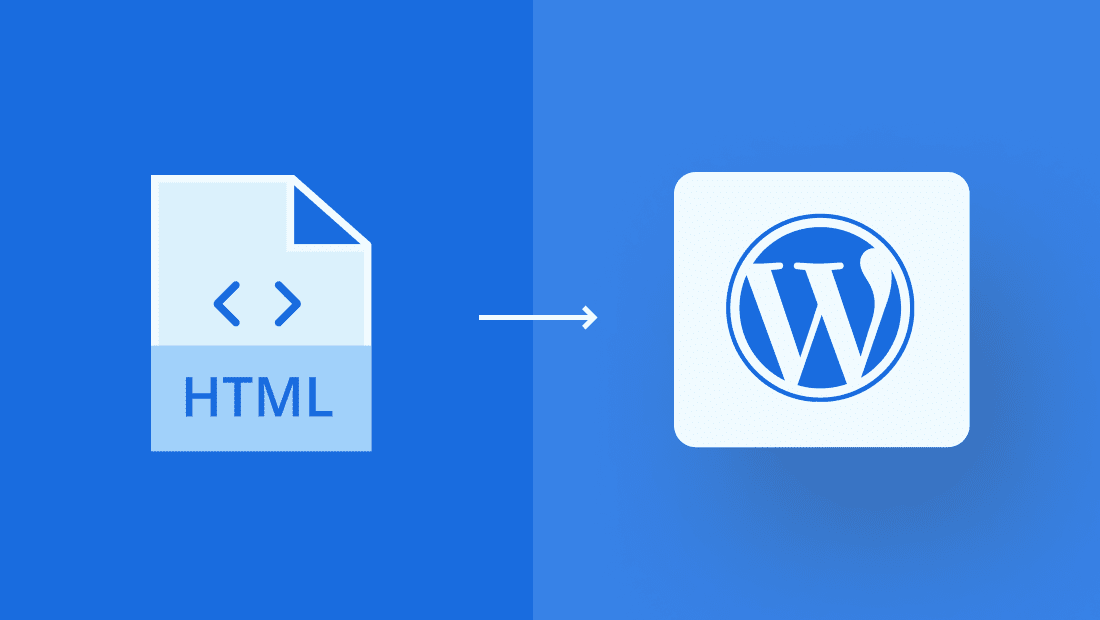
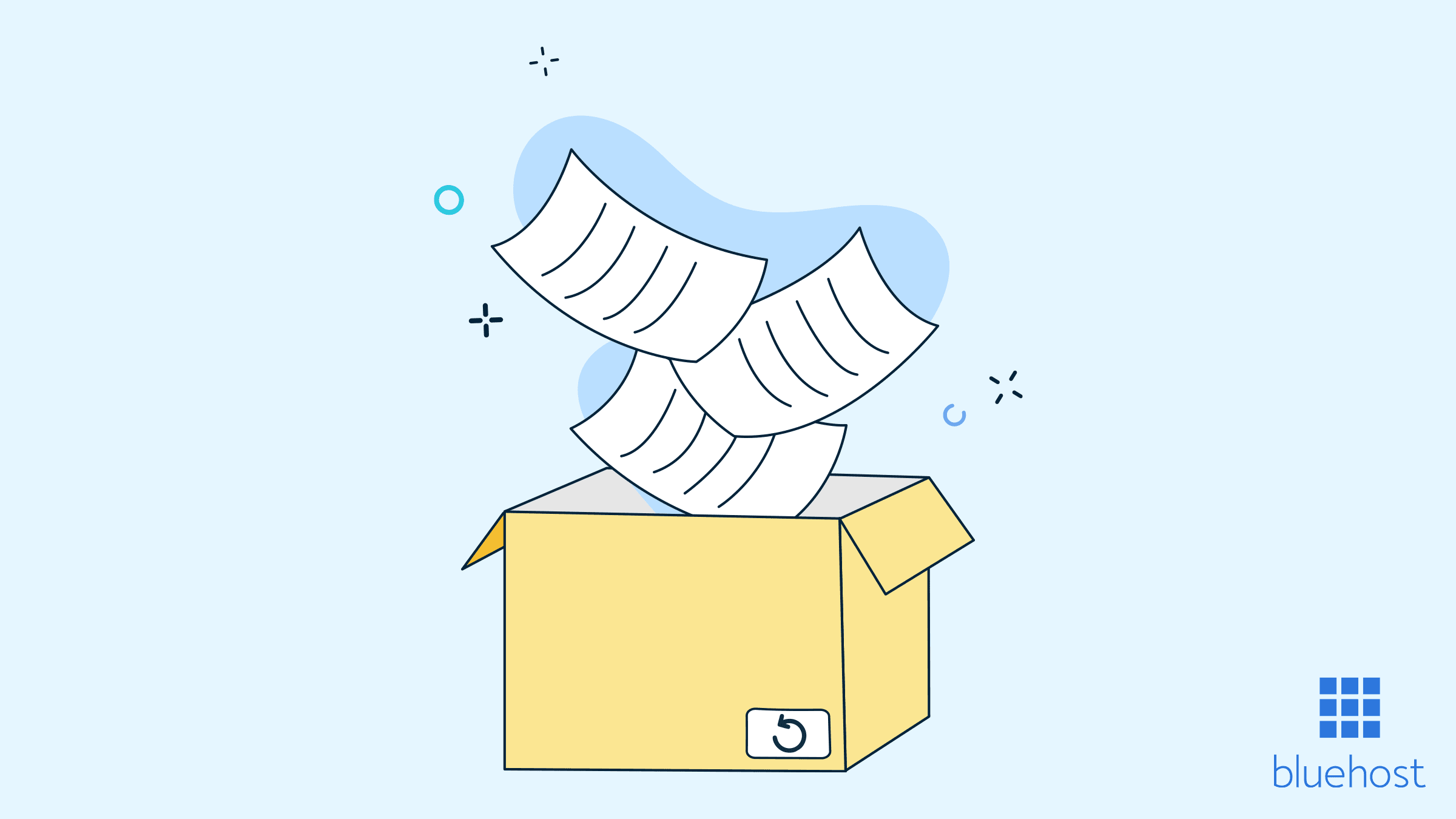
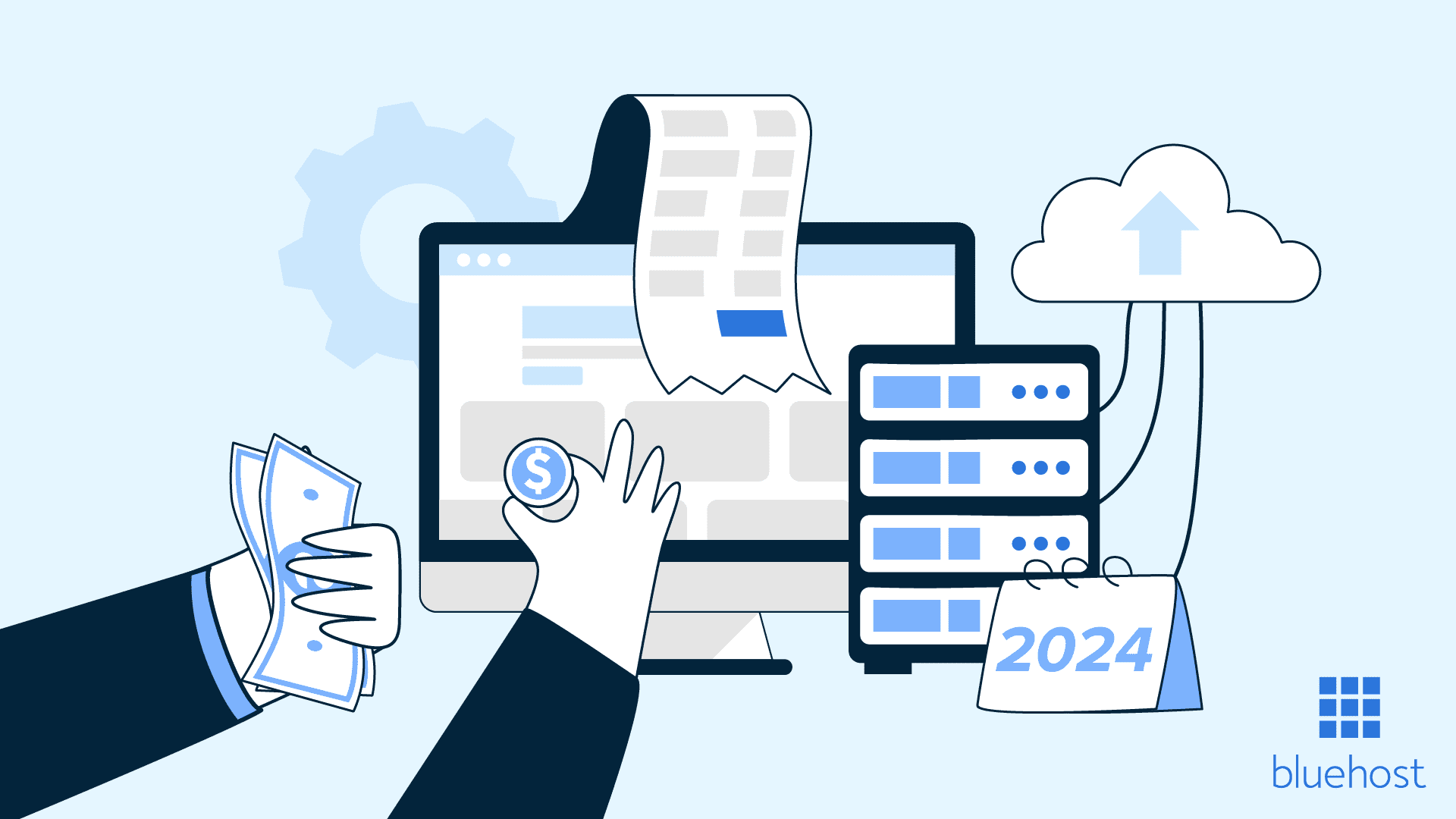
Schrijf een reactie